Как прошить нокиа симбиан
Итак, 27 августа 2012 года вышло очередное обновление операционной системы Symbian^3 (Anna, Belle) до версии 111.040.1511 - Symbian Belle Refresh. Этим обновлением могут воспользоваться владельцы Nokia N8, Nokia E7, Nokia X7, Nokia C7, Nokia C6-01 и Nokia Oro.
Внимание! Тем, у кого оператором является компания НСС лучше подождать исправления багов в новой прошивке. Или придется переходить на другого оператора. Смартфоны под управлением Symbian Belle Refresh по непонятным причинам отказывается совершать и принимать звонки! Смс работает в нормальном режиме, а вот позвонить не получится даже в 112.
- Новый браузер HTML5 с поддержкой технологии Flash;
- Автономная работа интернет-служб;
- Новая галерея виджетов Qt4.8;
- Автоматическая синхронизация контактов с Facebook и Twitter;
- Новая версия приложения «Карты Nokia»;
- Обновленный музыкальный плеер;
- Улучшение производительности и др.
Способы обновления (мифы и реальность)
По заявлениям разработчиков для успешного обновления системы достаточно загрузить и запустить новую версию Nokia Suite, подключить смартфон к компьютеру с помощью USB-кабеля и проследовать инструкциям. При этом сохранятся все контакты, записи в заметках и прочие важные данные, а пострадать могут только некоторые установленные приложения. В действительности все не так гладко и у большинства пользователей возникают так называемые глюки, притормаживания и прочие проявления нестабильной работы смартфона. Экспериментальным путем было выявлено три способа обновления смартфонов, которые обеспечивают стабильную работу устройств после инсталляции OS Symbian Belle Refresh и все они не без жертв.
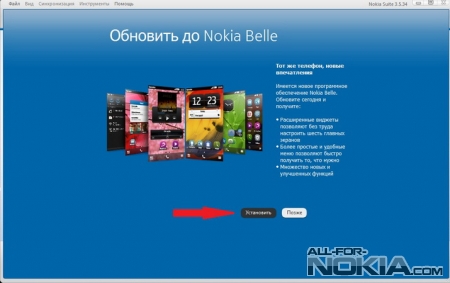
Если Вы уже попытались обновить смартфон до OS Symbian Belle Refresh, но не делали сброса и форматирования памяти, а после обновления почувствовали, что смартфон работает не стабильно, можно попробовать сделать сброс, произвести форматирование встроенной памяти устройства (или карты памяти) и переустановить новую версию ПО с помощью той же Nokia Suite.
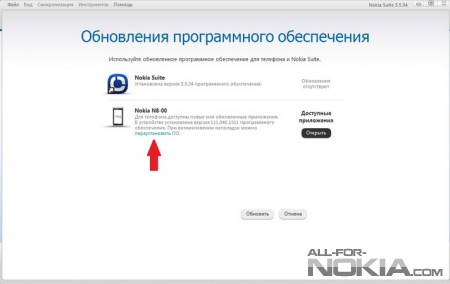
В случае, если Вы решились на полную перепрошивку смартфона, Вам на помощь придет Phoenix (Феникс), о котором мы расскажем чуть подробнее.
Не торопитесь со вторым пунктом, так как указанный выше Феникс в большинстве случаев стабильно работает без использования второй и третьей программы. Если возникнут проблемы и Феникс не увидит смартфон, то придется воспользоваться программой Nokia Service Application Manager, чтобы удалить все, что связано с Nokia, а затем установить единый драйвер и сам Феникс.
Внимание! Феникс устанавливается достаточно долго даже на мощных компьютерах. Поэтому не стоит паниковать, если Вам показалось, что компьютер завис!
Особое внимание. Все программы, в том числе и прошивку, устанавливать только через клик правой кнопкой мыши по ярлыку, с выбором прав администратора! Запуск Феникса производить аналогично!
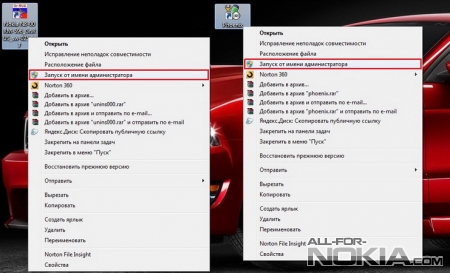
На Windows XP бывают проблемы с выбором прав администратора. Если у Вас возникла подобная ситуация, этот шаг пропускаем мимо ушей и делаем как обычно.
Прошивки Symbian Belle Refresh
Естественно, Вам понадобится и сама прошивка, которую нужно установить в ту же папку, в которую был установлен Phoenix (Феникс):
Работа с Phoenix
Итак, Феникс установлен, прошивка тоже установлена. Идем дальше. Запускаем феникс (с правами администратора), подключаем смартфон к компьютеру посредством USB-кабеля и видим окно. Возможно потребуется немного подождать (30-60 сек.) для установки драйверов.
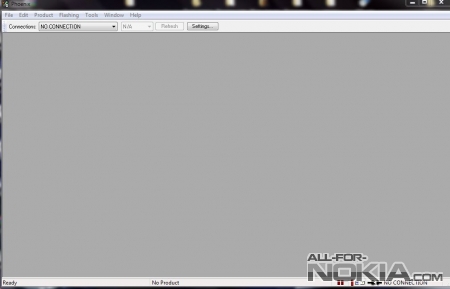
Кликаем на строку NO CONNECTION и выбираем подключение RM-XXX (XXX - Ваша версия продукт-кода). В левой нижней части окна должно появиться слово Ready.

После этого переходим к верхним вкладкам окна программы. Жмем File > Scan Product и ждем, когда в нижней панели окна появится что-то наподобие этого:

Далее опять идем в верхние вкладки и жмем Flashing -> Firmware Update, после чего откроется новое небольшое окно, в котором должен появиться продукт-код Вашего смартфона.
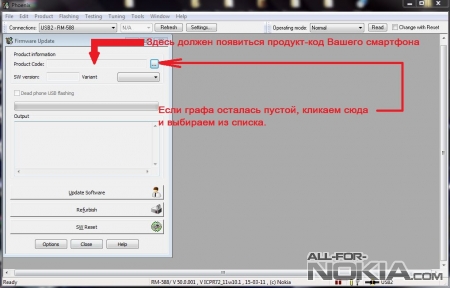
Если графа с продукт-кодом осталась пустой, кликаем на небольшую кнопку с многоточием и выбираем нужный продукт-код из появившегося в новом окне списка. Если стоит галочка в окне "Detect Produkt Automatically", снимаем ее и выбираем продукт-код вручную.
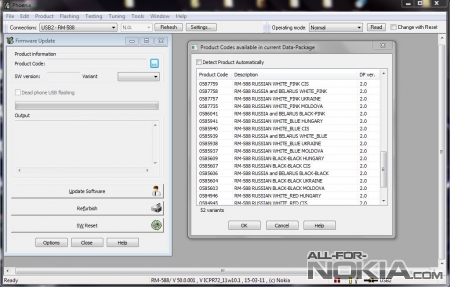

После того, как на экране смартфона протянутся ручки, можно отключать смартфон от компьютера и начинать настройку учетных записей и всего остального, что требуется в повседневной жизни. То есть, можете начинать пользоваться "новым" смартфоном. Поздравляем!
Прошивка в мертвом режиме или возвращение мертвого смартфона к жизни
Бывает несколько иной исход "танцев с бубном" во время прошивки смартфонов или просто, в результате Ваших экспериментов с различными программами. Говоря простым языком, иногда случается слет прошивки. Смартфон в таком случае не включается и все, что Вы можете увидеть во время попытки включить устройство, это белый экран с надписью NOKIA. В этом случае не стоит паниковать, если Вы не понижали версию прошивки, так как вернуть прошивку можно и в мертвом режиме.
Для этого Вам потребуется все тот же Феникс, но запускать его нужно по-другому. Во-первых, запуск Феникса происходит без подключения смартфона к компьютеру. Во-вторых, мы не трогаем окно NO CONNECTION и сразу проходим во вкладку File, а затем выбираем Open Product.
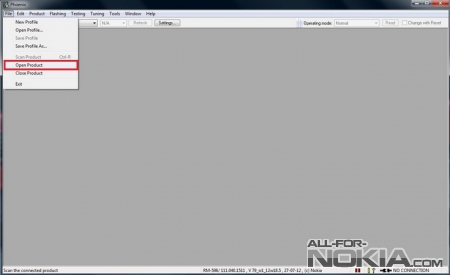
Затем выбираем из представленного списка свой продукт-код:
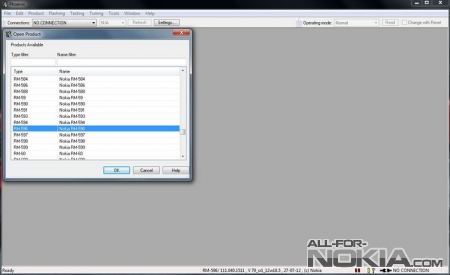
Затем опять идем во вкладку Flashing, жмем на строчку Firmware Update и видим появившееся окно. В первую очередь необходимо поставить галочку "Dead Phone USB flashing".
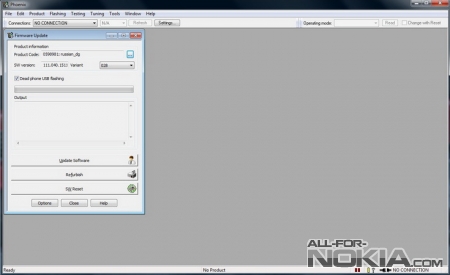
Затем, если в строке продукт-кода не указана Ваша прошивка, кликаем на [. ], после чего откроется еще одно небольшое окно со списком доступных продукт-кодов. Если стоит галочка напротив "Detect Produkt Automatically", снимаем ее и выбираем продукт-код вручную.
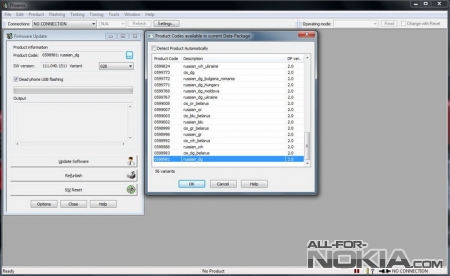
Выбирайте тот, что соответствует Вашей стране и цвету смартфона. После этого жмем кнопку ОК в этом окне и переходим в левое небольшое окно. Нажимаем на кнопку SW Reset и видим следующее (или похожее) окно:
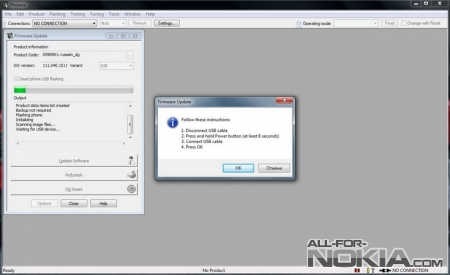
Для продолжения прошивки необходимо проследовать пунктам, указанным в небольшом окне.
И другие варианты.
Какими бы они не были, они должны вернуть к жизни смартфон, на котором слетела прошивка (кроме случаев с понижением последней).
Если не получается с первого раза, пробуйте еще раз, и еще раз. В случае неудачи при перепрошивке через кнопку SW Reset, можно попробовать прошить через кнопку Refurbish. Главное не опускать руки и все обязательно получится.
Внимание! Все действия, производимые со своим (и тем более чужим) смартфоном, Вы производите на свой страх и риск. Администрация сайта ответственности за работоспособность смартфонов не несет.
Для работы с программой Phoenix (Феникс) рекомендуется использовать только оригинальный USB-кабель, который был в комплекте с Вашим смартфоном!
После обновления ПО смартфонов Nokia до версии 111.040.1511 - Symbian Belle Refresh, они легко поддаются взлому этим способом. Для этого необходимо следовать инструкции для тех кто, установил обновление Belle FP1 и активировать патч Install Server RP+ v1.7.rmp.
Весточку о выходе данного обновления принес наш активный пользователь - лучшая нокиа 2.

Здравствуйте, дорогие пользователи Трешбокса, этот топик посвящён прошивке смартфонов Nokia на Symbian 9.4.Внимание, все действия вы производите на свой страх и риск, я не несу ответственности за ваши ошибки при перепрошивке. Подробная, пошаговая инструкция находится под катом.
Ну что же, начнём.
1 Шаг.
- Скачиваем понравившуюся вам прошивку для вашего телефона.
- После того как скачали прошивку кладем ее по пути C:\ProgramFiles\Nokia\Phoenix\Products\RM-625
- Если вы скачали прошивку а она идет инсталятором, то проверьте, что бы она установилась по выше сказанному пути, или задайте его сами.
- Так как я являюсь владельцем Nokia 5228, то соответсвенно я рассматриваю данный способ для этого аппарата.
- Посмотрите 1-пункт, если ваш телефон другой модели (например 5800, 5230, Х6) то и путь будет другой, изменится только последняя папка (например для модели 5800 будет C:\Program Files\Nokia\Phoenix\Products\RM-365
- Если вы не знаете RM-код своего телефона, то это для вас :
- NOKIA 5228 — RM-625
- NOKIA 5800 — RM-365
- NOKIA 5230 — RM-588
- NOKIA X6 — RM-559
- NOKIA C6-00 — RM-612
- NOKIA N97 — RM-505
- NOKIA N97 mini — RM-555
- NOKIA 5250 — RM-684
- NOKIA C5-03 — RM-697
ВНИМАНИЕ : Да бы не получить «труп» в место телефона не понижайте версию прошивки!
2) Затем смотрим версию прошивки, которую вы хотите установить (обычно ее указывают)
3) Сравниваете версии. Если версия желаемой прошивки соответствует прошивки Вашего телефона или выше, то смело можно перепрошиваться. Если нет, то ни в коем случае нельзя шиться этой прошивкой.
2 Шаг.
3 Шаг.
- Следующие действия производят владельцы OS Windows Vista и Se7en:
- Идем по пути C:\Program Files\ODEON\JAF кликаем правой кнопкой мыши по файлу JAF Emulator.exe, выбираем пункт Свойства, заходим на вкладку Совместимость и выбираем совместимость с Windows XP SP3
4 Шаг.
5 Шаг.
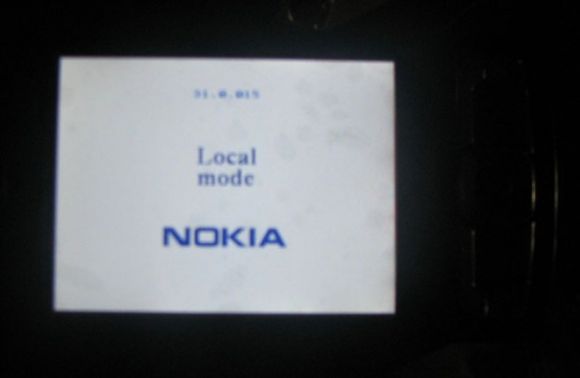
- Нажимаем кнопку включения на телефоне и держим секунды 3-5. Начнется прошивка.
- Если JAF напишет,что телефон не найден, то закрываемJAF и пробуем всё заново (с первого раз очень редко получается)
- После удачной прошивки телефон войдет в режим Local Mode.
- телефон в это режиме будит висеть минут 10-15. Ничего не делаем, ждем.
Он потом сам выключится.
После можно запускать.

3. В папке "INI-файл моделей телефонов", перемещаем файл "jaf_nok4models" , в папку куда вы установили Jaf, в моем случае так: C:\Program Files\ODEON\JAF , при перемещении, соглашаемся на замену. В этом файле можно найти ваш телефон и RM - код.

4.Устанавливаем драйвера "Flashing Cable Driver". Он должен быть на рабочем столе.

5.Устанавливаем прошивку на ПК, путь должен быть в диске где установлена ОС, для обладателей Windows, путь должен быть такой "C:\Program Files\Nokia\Phoenix\Products\RM-625" , на других ОС я не тестировал.

6.На ярлыке Start Jaf, нажимаем правой кнопкой мыши, и выбираем пункт "Исправление неполадок совместимости" , после обнаружения проблем, выбираем "Использовать рекомендованные параметры".

ПКМ по ярлыку Jaf, заходим в свойства и раздел "Совместимость", ставим галочку запускать программу в режиме этой совместимости, и выбираем Windows XP (SP 3).

Все, можно запускать программу. Отключаем телефон и подсоединяем USB кабель, к материнской плате, которая сзади.
Теперь запускаем Jaf, выбираем режим Random PKEY Thomas SN и нажимаем START.

После того как откроется Jaf Reedit, из вкладки DCT4 переходим в BB5. Четыре лампочки должны быть темно зеленого цвета, ставим галочки как на скриншоте .

Нажимаем FLASH и выбираем свой телефон, у меня Nokia 5228 и код RM-625, названия не всегда соответствуют коду.
Если все сделали правильно, лапочки должны загорается ярко-зеленым цветом.
Нажимаем снова на FLASH, выскочит предупреждение о том, если понизите версию прошивки то убьете телефон, нажимаем да и будет происходить прошивка.

После того как нажали да, включаем телефон пока не загорится белый экран.
Смотрим на статус прошивки, если телефон не найден, закрываем программу и повторяем процедуру занова.
Теперь остается только ждать пока прошивка скачается в телефон, если все удачно, должно быть написано в итоге Done!

После этого телефон перейдет в режим Local Mode, важно дождаться пока он перезагрузиться, нечего в этом режиме не делаем, ждем максимум минут 20 и после этого он включится.

Оставляйте свои вопросы, так же, подберем вам прошивку под вашу версию и код.

Для аппаратов Nokia работающих на Symbian^3, 9.4 и 9.3 (не всех, только с последними прошивками) это единственный способ взлома. Точнее он единственный только для тех, кто не получил личный сертификат до 23 июня, подробней о произошедшей ситуации с выдачей сертификатов можно прочитать в этой записи . Если личный сертификат есть, взламываем с помощью программы Just HackIt! прямо на телефоне. Для некоторых (?) аппаратов работающих на 9.1 - 9.2 и старых версиях 9.3 есть способ взлома без сертификатов, чуть сложнее чем Just HackIt!, но результативен на 100% при выполнение инструкции из описания, описан он здесь .
Немного, или даже много важных слов и советов о Фениксе, во избежания глупых вопросов.
1. Феникс программа полностью автономная, для работы подключение к интернету не требуется, работает с локальной базой прошивок.
2. Вся инструкция одинаково подходит как для Windows 7, так и для XP и Vista, битность и редакция системы тоже не важны, всё абсолютно одинаково.
3. Установка Феникса очень проста. Запускаем установщик, нажимаем несколько раз Next и дожидаемся окончания установки. Всё!, нет ничего сложного и страшного. И не волнуйтесь по поводу длительности, установка действительно занимает довольно много времени, особенно на слабой технике. После установки перезагрузите компьютер.
4. Директорию установки желательно не изменять, устанавливать как и предлагается в !:/Program Files (x86) /Nokia. Но то, что всё может работать без проблем и из нестандартной директории, отрицать не буду, просто никто ещё не экспериментировал с этим полноценно.
5. Используйте актуальную версию, использование старых версий может привести к массе вопросов о несоответствие с описанием. При выпуске каждой новой версии проводится работа по исправлению старых ошибок и расширению функционала, не жалейте 100+ мегабайтов трафика.
6. Не бойтесь экспериментировать в пределах разумного, включайте голову. У меня всего один телефон, я не могу знать всех возможных ошибок и нюансов, которые могут появиться во время прошивки, поэтому старайтесь решать проблемы сами, но и не забывайте делиться решениями с пользователями в комментариях.
7. Нет необходимости вытаскивать флешку и sim-карту перед прошивкой. И не волнуйтесь по поводу входящих звонков и смс, телефон будет находиться в специальном режиме, в котором подключение к сети невозможно.
8. Если во время запуска появится непонятная ошибка, удалите весь нокиевский софт с помощью NSAM и установите Феникс заново. И удалите вручную остатки от Феникса, это папка !:/Program Files/Nokia/Phoenix.
9. Форматировать телефон перед прошивкой не нужно. Во время прошивки память телефона (диск С) полностью перезапишется.
10. Перед запуском Феникса желательно отключить антивирус, а так же программы влияющие на внешний вид интерфейса - Bins и подобные.
Собственно, что нам нужно:
1. Феникс. На форуме есть специальная тема по этой программе , в шапке найдёте ссылку на актуальную версию, скачиваем, если ранее не сделали этого. И сразу скажу, все вопросы касательно работы и настройки программы желательно задавать в этой же теме на форуме, а не в комментариях статьи.
2. Прошивка. Все прошивки удобно собраны в одном месте, в разделе Всё для прошивки . Будьте внимательны, если ваш телефон куплен не в авторизованном мобильном салоне, убедитесь что RM идентификатор напротив модели в списке прошивок совпадает с тем, что находится у вас под аккумулятором, иначе ничего хорошего не получится.
3. Файл взлома. Здесь мы тоже собрали все в одном месте, не нужно бегать по темам прошивок вашей модели и искать нужный файл - Готовые взломанные файлы прошивок .
Феникс, его конечно же нужно установить, немного о установке я писал выше, повторяться не буду. Прошивка находится в SFX архиве, не всем думаю будет понято что это, но не в этом суть, просто запускаем exe файл с прошивкой, нажимаем Ок и ждем окончания распаковки, путь распаковки выбирать не нужно, распаковщик сам выбирает нужный, в том числе и на 64 битных системах. Файл взлома распаковываем из zip архива в удобное для вас место, на рабочий стол, например.
Достаём кабель компьютер-телефон. Желательно использовать оригинальный кабель из комплекта, а не от фотоаппаратов и подобных устройств, про USB удлинитель тоже лучше забыть на время прошивки, иначе могут быть плачевные последствия.

б) Дальше переходим к горизонтальному меню, выбираем File > Scan Product (можете воспользоваться хоткеями Ctrl + R), в самом низу в статус баре должны произойти изменения, появится информация о подключенном телефоне и надпись Ready, сбор информации может занять несколько минут.
в) Опять наводим курсор на меню, на этот раз Flashing -> Update Firmware, откроется новое небольшое окно. Если напротив Product Code ничего не появилось, то есть продукт код не определился автоматически, нажимаем чуть правее на кнопку [. ] и выбираем любой схожий продукт код: например, если вы с Украины и у вас телефон чёрного цвета, то выбираем продукт код с названием ukraine_black или ukr_black, но если ничего схожего нет, просто выбираем любой код, все они включают в себя в русский язык.
Часть номер два. Разбираемся с файлами прошивки.
Далеко не уходим, в этом же окошке нажимаем Options, видим список компонентов прошивки и дополнительные опции, мы работаем с первым.
а) Начнём с подмены оригинального файла на взломанный, открываем таблицу , находим свою модель и в столбике правее смотрим какой файл нужно менять, выделяем этот файл в программе и нажимаем Edit, напротив пути нажимаем уже знакомую нам кнопку [. ] и выбираем файл со взломом, который мы ранее распаковали на рабочий стол (!).

б) Осталось удалить файл дополнительного контента, иначе при старте прошивки вы увидите ошибку. Тут всё очень просто - смотрим на всё тот же список компонентов прошивки и удаляем тот файл, который подсвечен красным цветом. Удаляем нажатием на Delete, если кто не понял. Если вы владелец N73/N82/N95 и подобных, не забываем про дополнение, которое описано в начале статьи под спойлером, иначе ничего не получится.
Закрываем окно Firmware Update Advanced Options нажатием на ОК, возвращаемся к окну Firmware Update.

Часть номер три. Завершение.
Всё. Самое сложное позади, лёгким движением руки нажимаем Refurbish и смотрим как прошивается ваш телефон, хотя в этом ничего интересно нет.
Если вы сделали всё правильно, никаких проблем и ошибок не должно возникнуть, вы увидите уведомление о успешной прошивке.
Как только телефон начнёт сам включаться - можно отсоединить кабель, закрыть Феникс.
Теперь телефон будет принимать абсолютно все приложения, игры и темы, что такое сертификаты он забудет. Для получения доступа в системные папки нужно установить ROMPatcher+ и активировать патч Open4All. Но это не обязательно, всё зависит от ваших потребностей.
Если у вас всё же возникнут вопросы, а они возникнут, как же без них, на форуме вам не помогли, можете обратиться индивидуально к людям хорошо знающим если не все, то многие тонкости прошивки, в команде у нас таких четверо: khotabych , mizuk01 , pan_ataman и 6ATbKA .
А удачи желать не буду, зачем она вам? Просто следуйте инструкции.
Читайте также:


